SpyHunter कसरी स्थापना गर्ने
निम्न चरणहरूले तपाइँको कम्प्युटरमा SpyHunter कसरी स्थापना गर्ने भनेर व्याख्या गर्दछ:
- यदि तपाइँ SpyHunter को Spyware Scanner डाउनलोड गर्न चाहनुहुन्छ भने, डाउनलोड गर्न यहाँ क्लिक गर्नुहोस् । कृपया ध्यान दिनुहोस्: तपाईंले SpyHunter को पूर्ण संस्करण सक्रिय गरेपछि मात्र कार्यक्रमले यसका सबै सुविधाहरू जस्तै Spyware HelpDesk , दैनिक परिभाषा अद्यावधिकहरू, र निःशुल्क ग्राहक समर्थनहरू अनलक गर्छ। यद्यपि, तपाइँ सक्रियता बिना यसको सीमित सुविधाहरूको साथ SpyHunter को स्पाइवेयर स्क्यानर (नि: शुल्क संस्करण) प्रयोग गर्न सक्नुहुन्छ।
- "फाइल डाउनलोड" संवाद बाकसमा, SpyHunter फाइल बचत गर्न "बचत गर्नुहोस्" थिच्नुहोस्।
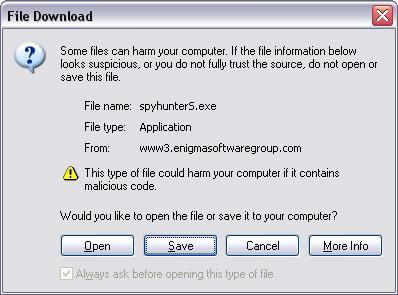
- "Save As" संवाद बाकसमा, SpyHunter फाइललाई आफ्नो डेस्कटपमा बचत गर्नुहोस्।
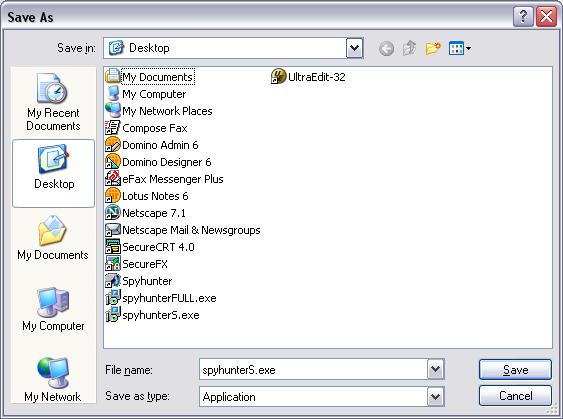
- तपाईंले आफ्नो डेस्कटपमा डाउनलोड गर्न रोज्नुभएको स्थापनाकर्ता खोज्नुहोस्। जब तपाइँ कम्प्युटरको प्रतिमा र डिस्क (तलको छविमा देखाइएको रूपमा) को साथ फाइल फेला पार्नुहुन्छ, SpyHunter चलाउनको लागि त्यो आइकनमा डबल क्लिक गर्नुहोस्।
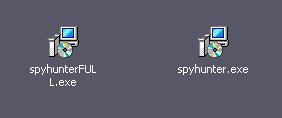
- यदि तपाईँले आफ्नो डेस्कटपमा SpyHunter फाइल फेला पार्न सक्नुहुन्न भने, "Start" बटनमा क्लिक गर्नुहोस् र "Find or Search" मा क्लिक गर्नुहोस्। त्यसपछि, "spyhunter" टाइप गर्नुहोस् र "खोज" मा क्लिक गर्नुहोस्।
- स्थापना फाइलमा डबल क्लिक गर्नुहोस् र तपाईंलाई इजाजतपत्र सम्झौताको साथ प्रेरित गरिनेछ। कृपया इजाजतपत्र सम्झौता पढ्नुहोस् र तपाइँ सर्तहरूसँग सहमत हुनुहुन्छ भनी बक्समा चिन्ह लगाउनुहोस् र "अर्को" मा क्लिक गर्नुहोस्।
- अर्को स्क्रिनले "गन्तव्य फोल्डर" को लागी सोध्नेछ। तपाईंले SpyHunter लाई "C:\Program Files\SpyHunter" मा स्थापना गरिरहनु भएको छ, जुन पहिले नै चयन गरिएको हुनुपर्छ।
- "अर्को" मा क्लिक गर्नुहोस्। यदि निर्दिष्ट गरिएको फोल्डर पहिले नै अवस्थित छ भनी सन्देश देखा पर्यो भने, "हो" मा क्लिक गर्नुहोस्।
- तपाईं अब स्थापना गर्न तयार हुनुहुन्छ, "अर्को" मा क्लिक गर्नुहोस्।
- स्थापना प्रक्रिया पूरा भएपछि, तपाइँ रिबुट गर्न चाहनुहुन्छ भने सोध्ने विन्डो देखा पर्नेछ।
- "हो, मेरो कम्प्युटर रिबुट गर्नुहोस्" मा क्लिक गर्नुहोस् र त्यसपछि "समाप्त" मा क्लिक गर्नुहोस्।